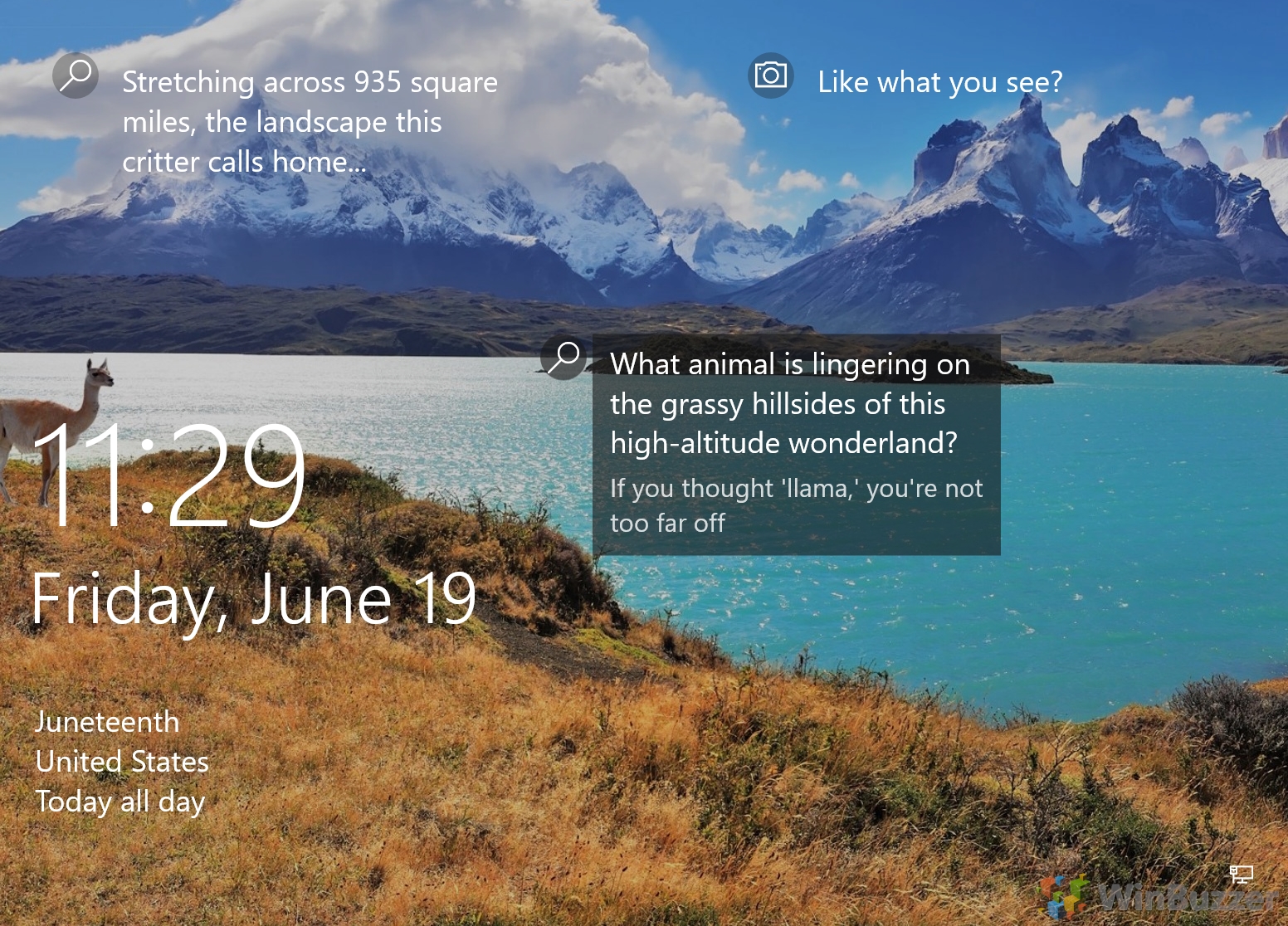Windows 11 och Windows 10 kommer med olika skrivbordsbakgrundsalternativ för att passa din stil och ditt humör. En av de mest märkbara förändringarna i Windows 11 från Windows 10 var den nya standardskrivbordsbakgrunden, som har en blå gradient med en glödande Windows-logotyp i mitten. Den här bakgrunden är utformad för att framkalla en känsla av lugn och klarhet, och den fungerar bra för alla situationer där du vill fokusera på dina uppgifter och minimera distraktioner.
Alternativ till standard skrivbordsbakgrund för Windows
Du kanske vill byta till en skrivbordsbakgrund i mörkt läge, som liknar standarden men med ett mörkare färgschema. Den här bakgrunden är idealisk för arbete på natten eller i miljöer med svagt ljus, eftersom den minskar ansträngningen på ögonen och sparar batteritid. Du kan också använda den här bakgrunden om du föredrar ett mer minimalistiskt och elegant utseende för ditt skrivbord.
Om du vill lägga till lite färg och liv till ditt skrivbord kan du skapa en abstrakt och konstnärlig bakgrundsbakgrund som följer med Windows 11 och Windows 10. Dessa bakgrunder har olika former, mönster och texturer i olika nyanser och toner, vilket skapar en dynamisk och visuellt tilltalande effekt. Du kan använda dessa bakgrunder för att uttrycka din personlighet och kreativitet eller för att matcha ditt humör och dina preferenser.
Alternativt kan du välja en mer realistisk och naturlig skrivbordsbakgrund, som ett landskap, en stadsbild eller ett djur. Microsofts erbjuder ett utbud av höga-kvalitetsteman och skrivbordsbakgrunder i Microsoft Store som fångar skönheten och mångfalden i naturen och kulturen runt om i världen. Du kan använda dessa bakgrunder för att inspirera dig själv och uppskatta vår planets underverk.
Naturligtvis kan du också anpassa din skrivbordsbakgrund med foton eller bilder du laddar ner från internet. Windows 11 och Windows 10 gör det enkelt att ändra din skrivbordsbakgrund när du vill, så att du alltid kan ha något nytt och fräscht att titta på.
Skillnaden mellan Windows skrivbordsbakgrunder och Windows-teman
Windows-teman är mer än bara skrivbordsbakgrunder. De är en kombination av anpassningsinställningar för skrivbordsbakgrund, accentfärg, mörkt eller ljust läge, muspekarens stil och ibland till och med ett annat ljudschema. Windows-teman kan ge din dator ett konsekvent och harmoniskt utseende och känsla. Du kan välja mellan ett standardtema eller ladda ner nya teman från Microsoft Store som innehåller söta djur, hisnande landskap och andra alternativ som framkallar leende.
Hur man ändrar skrivbordsbakgrunden i Windows 11 och Windows 10
Det snabbaste sättet att ändra Windows skrivbordsbakgrund är följande metod från själva skrivbordet. Om du vill ändra ditt tema, gå till Inställningar > Anpassning > Teman och välj det tema du vill ha. Du kan spara ett anpassat tema genom att rulla ner i Inställningar > Anpassa och klicka på”Teman”.
Högerklicka på Windows-skrivbordet på ett tomt område och klicka på”Anpassa”
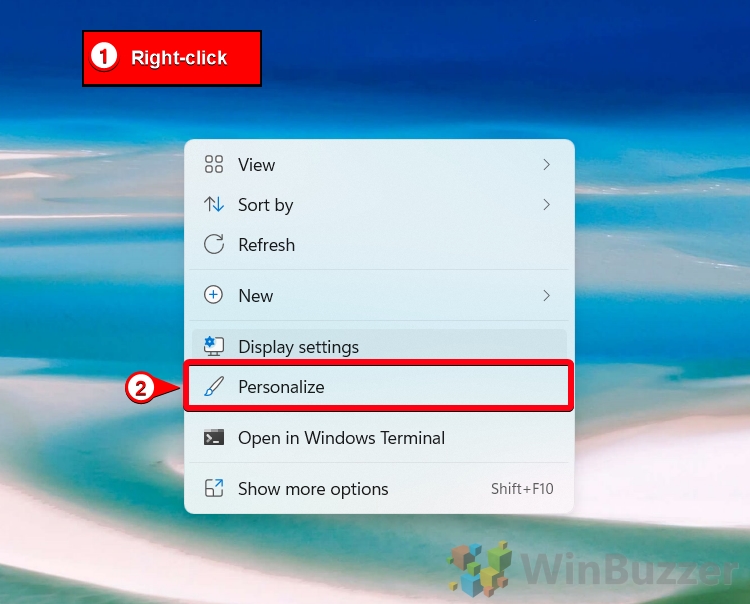
Klicka på”Bakgrund”i”Windows Settings – Personalization”
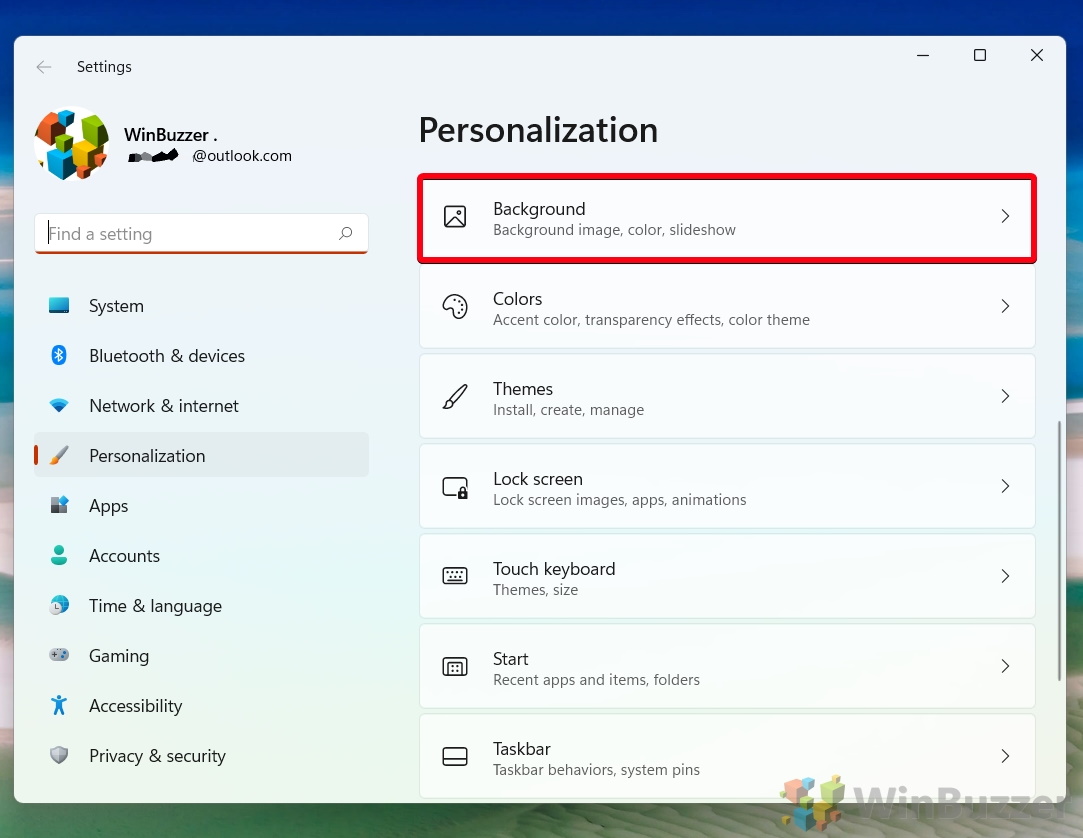
Välj”Bild”,”Enfärgad”eller”Bildspel”beroende på vad du föredrar
Här vi visa alla olika alternativ separat efter varandra, med inställningen “Bild”.
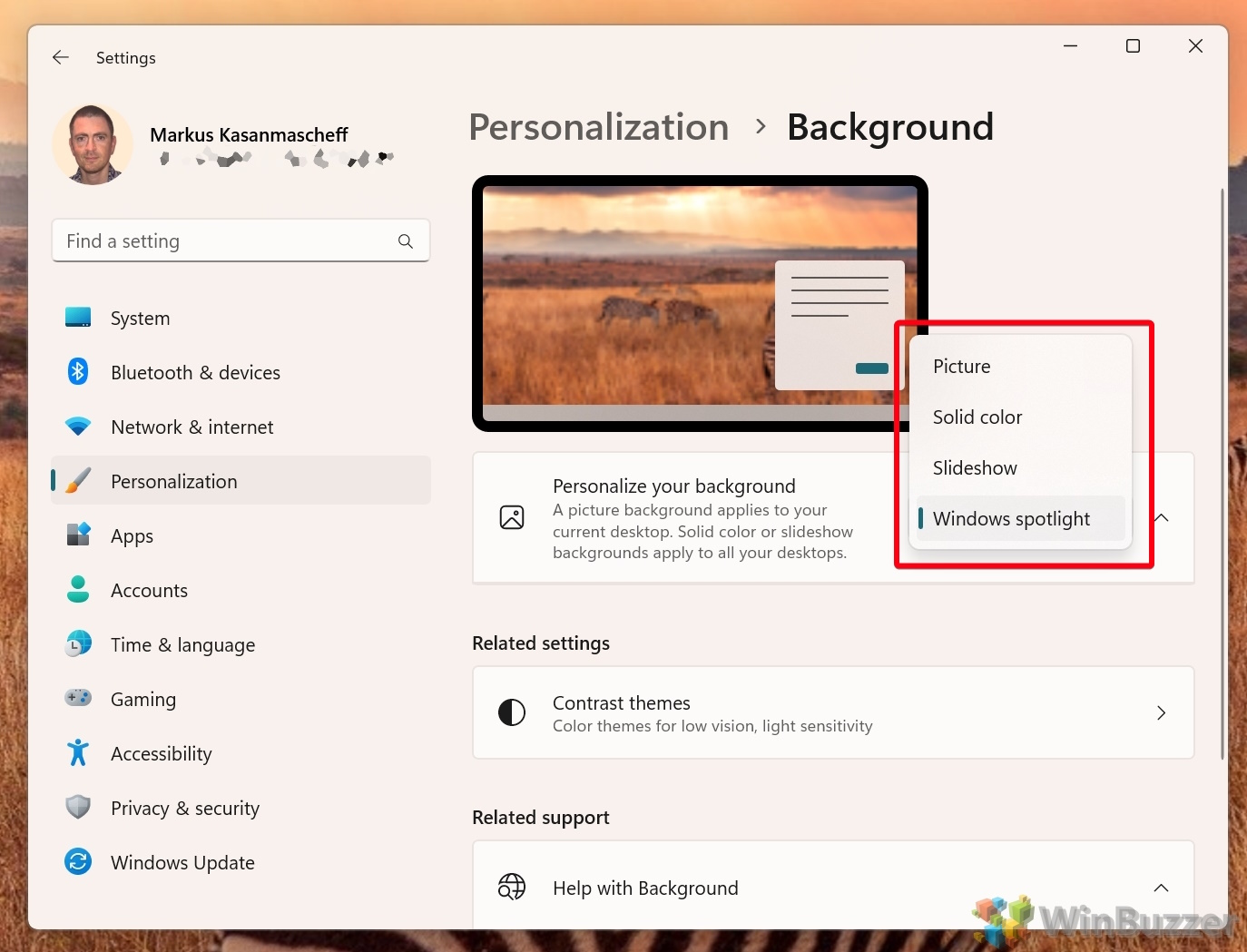 Klicka på”Bläddra bland foton”efter att ha valt”Bild”
Klicka på”Bläddra bland foton”efter att ha valt”Bild”
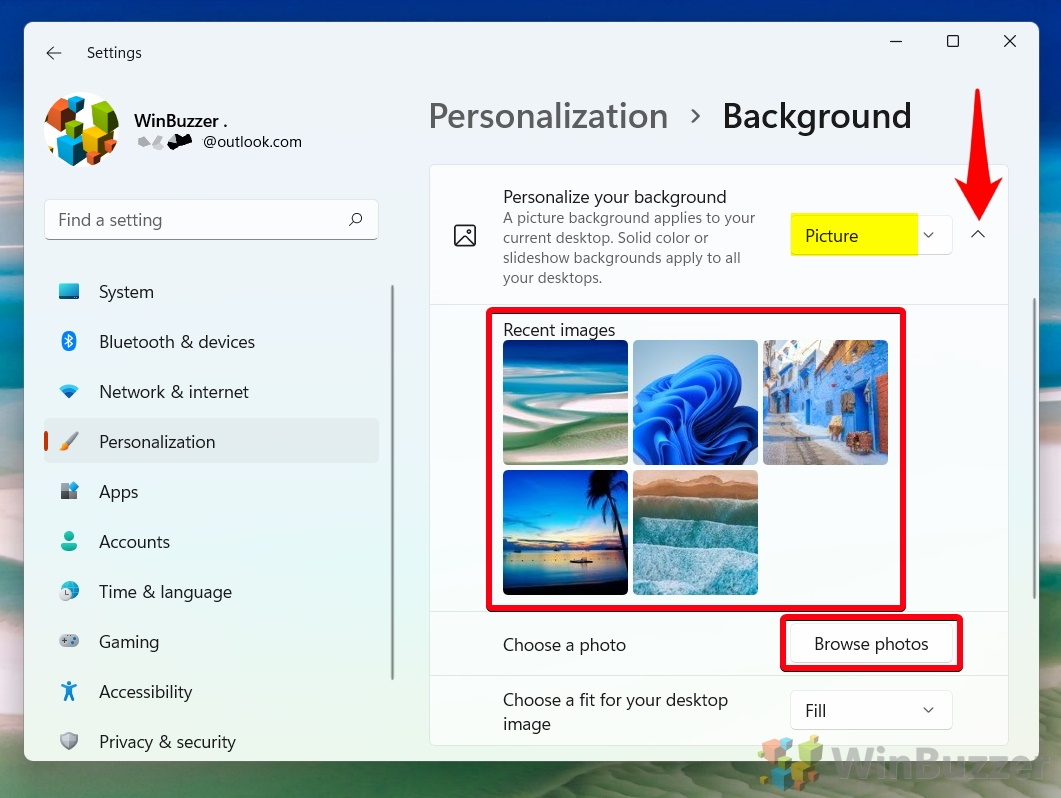 >
>
Klicka på”Välj en passform för din skrivbordsbild”och välj hur bilden ska användas
Fyll: Det här alternativet justerar storleken på bilden så att den täcker hela skärmen utan att ändra dess bildförhållande. Om bilden är mindre eller större än skärmupplösningen kommer den att sträckas ut eller komprimeras i enlighet därmed.
Anpassa: Det här alternativet skalar bilden så att den passar skärmen samtidigt som dess bildförhållande bibehålls. Om bilden är mindre eller större än skärmupplösningen kommer den att centreras med svarta kanter på sidorna eller upptill och nedtill.
Sträck ut: Det här alternativet sträcker ut bilden så att den fylls ut. skärmen oavsett bildförhållande. Detta kan resultera i förvrängning eller kvalitetsförlust om bilden är mindre eller större än skärmupplösningen.
Bricka: Det här alternativet upprepar bilden över skärmen som brickor. Om bilden är mindre än skärmupplösningen kommer den att visas flera gånger. Om bilden är större än skärmupplösningen kommer bara en del av den att vara synlig.
Centrera: Detta alternativ placerar bilden i mitten av skärmen utan att ändra storlek på den. Om bilden är mindre än skärmupplösningen kommer den att omges av svarta kanter. om bilden är större än skärmupplösningen kommer bara en del av den att vara synlig.
Spännvidd: Det här alternativet sträcker en enskild bild över flera bildskärmar som ett stort skrivbord. Det här alternativet fungerar bara om du har mer än en bildskärm ansluten till din dator och de har samma upplösning och orientering.
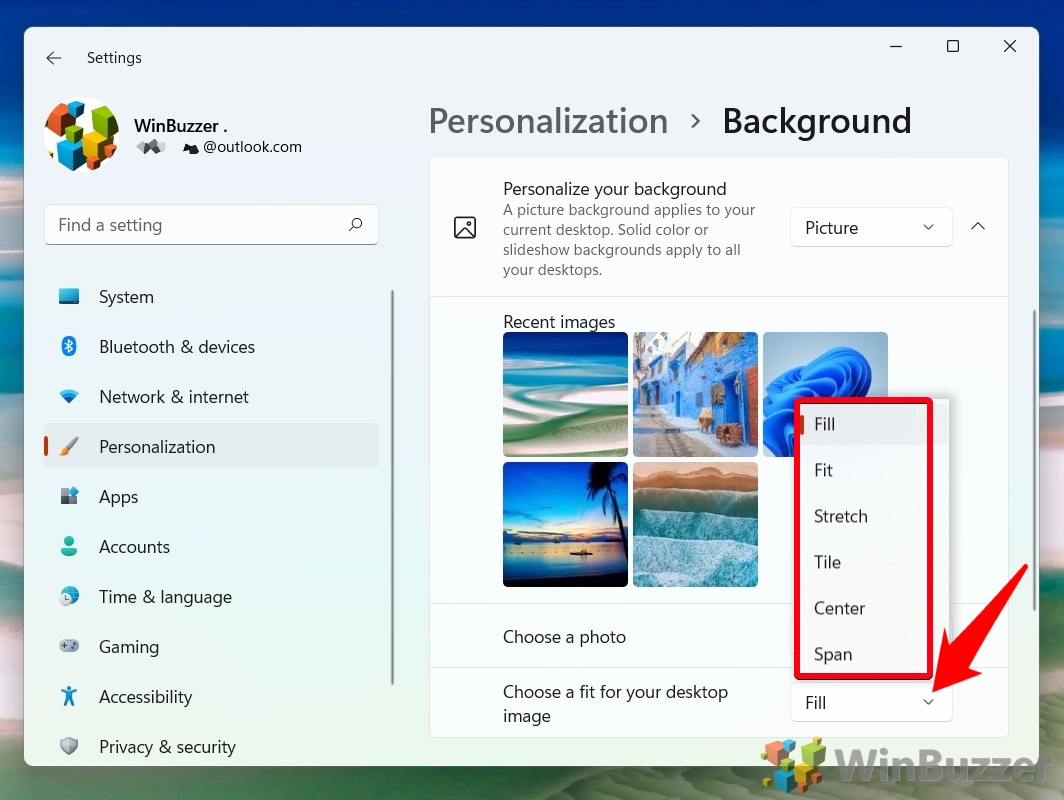 För”Enfärgad”kan du antingen välja en av förinställningarna eller välj”Anpassade färger”
För”Enfärgad”kan du antingen välja en av förinställningarna eller välj”Anpassade färger”
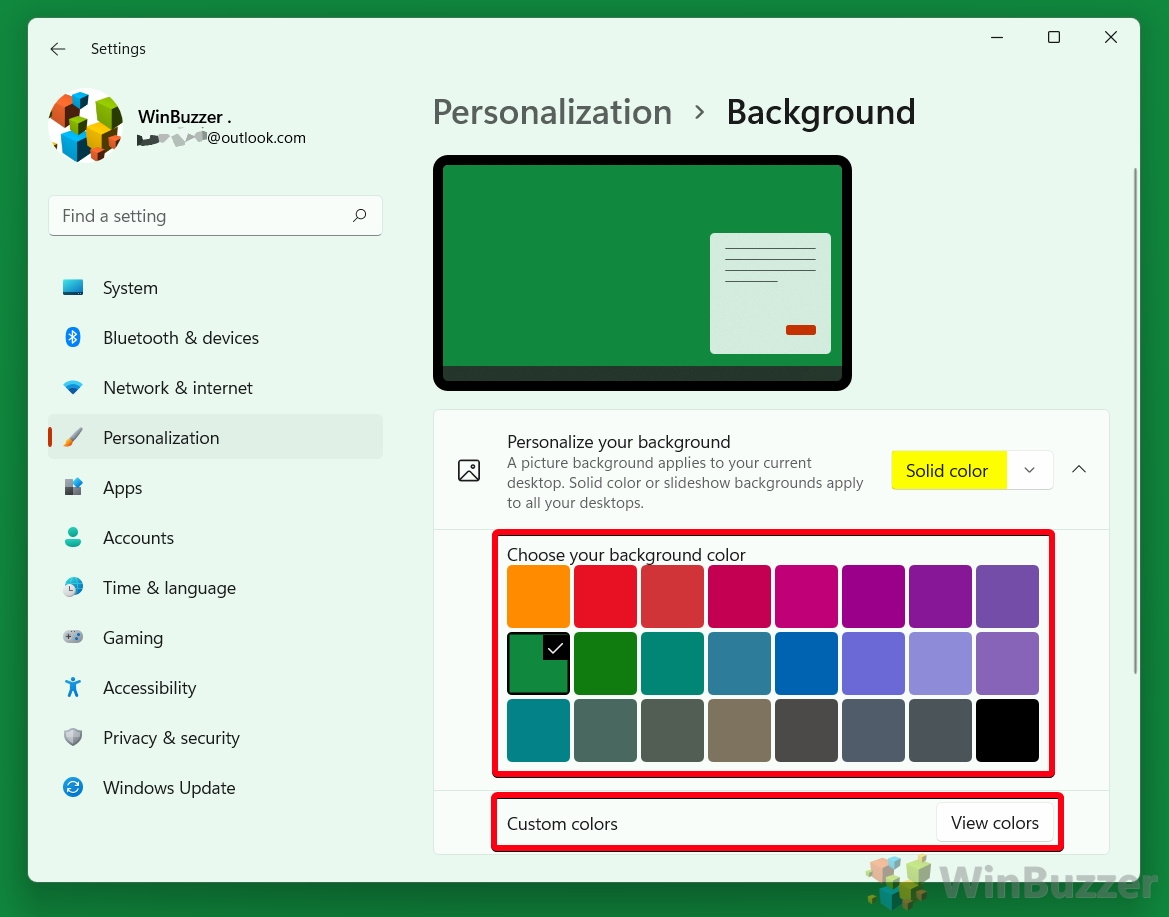
Med”Bildspel”kan du ställa in en mapp med bilder att välja mellan och ett intervall
Du kan låta Windows ändra bilden automatiskt från 1 minut upp till en gång per dag. Som standard kommer Windows att ändra bilderna kronologiskt baserat på deras filnamn. Alternativt kan du välja”Shuffle the picture order”, vilket är snyggt för omfattande bilduppsättningar.
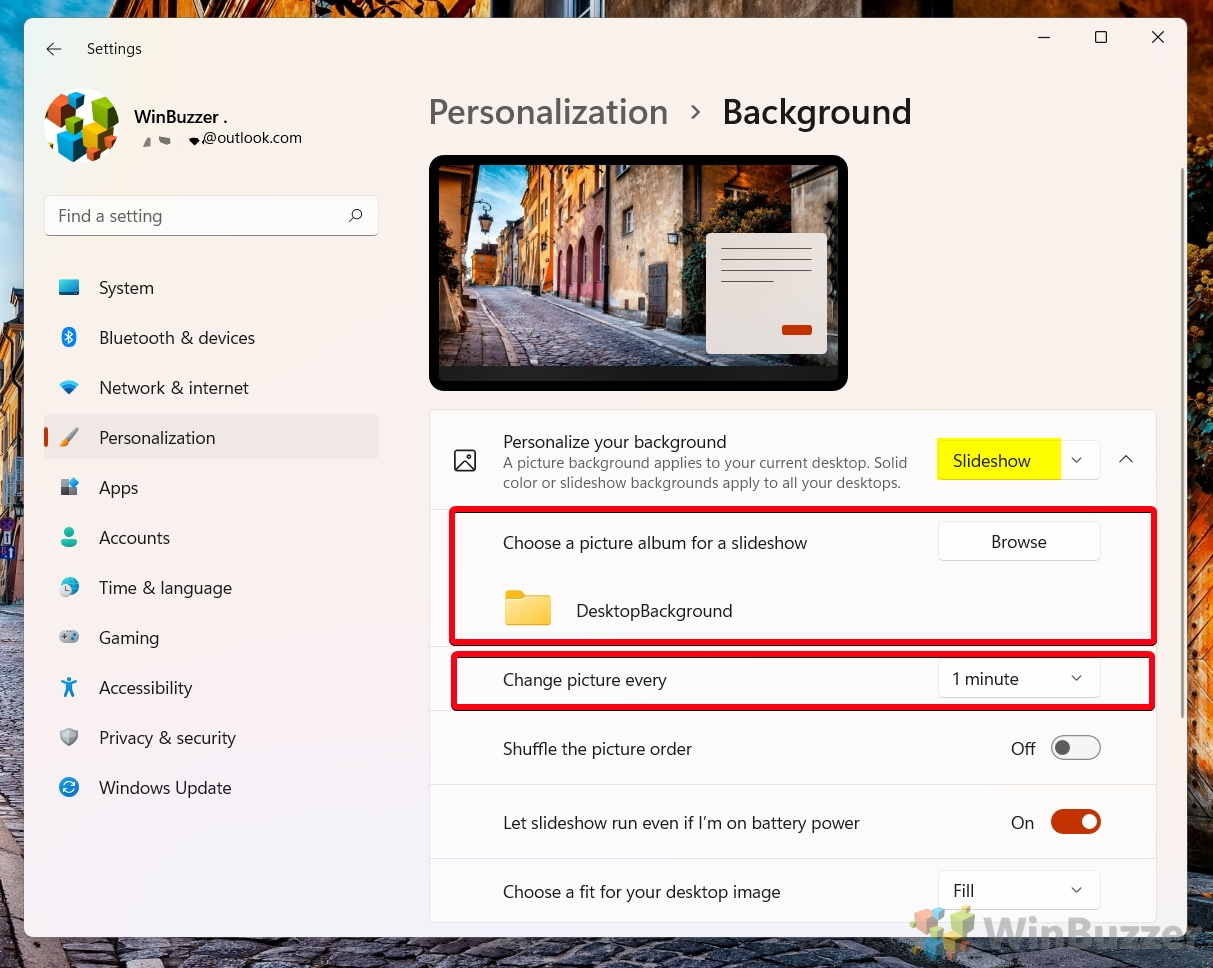 >
>
När du använder bildspelsfunktionen kan du tvångsändra skrivbordsbakgrunden manuellt
För att göra detta, högerklicka på Windows-skrivbordet och välj”Nästa skrivbordsbakgrund”i snabbmenyn.
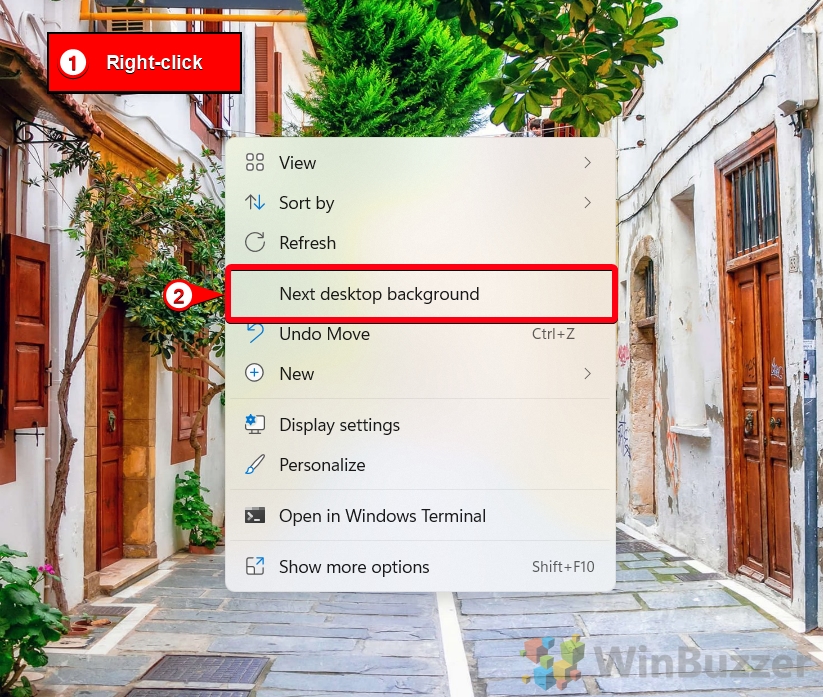 “Windows Spotlight” kommer automatiskt att ladda bilder från internet och ändra dem dagligen
“Windows Spotlight” kommer automatiskt att ladda bilder från internet och ändra dem dagligen
Windows Spotlight är en funktion som låter dig anpassa din låsskärm och skrivbordsbakgrund med utvalda vackra och informativa bilder. Dessa bilder laddas ner från Bing och ändras dagligen, vilket ger dig en fräsch och inspirerande vy varje gång du loggar in. Windows Spotlight visar dig också tips och förslag på hur du använder Windows 11 eller Windows 10 mer effektivt på låsskärmen.
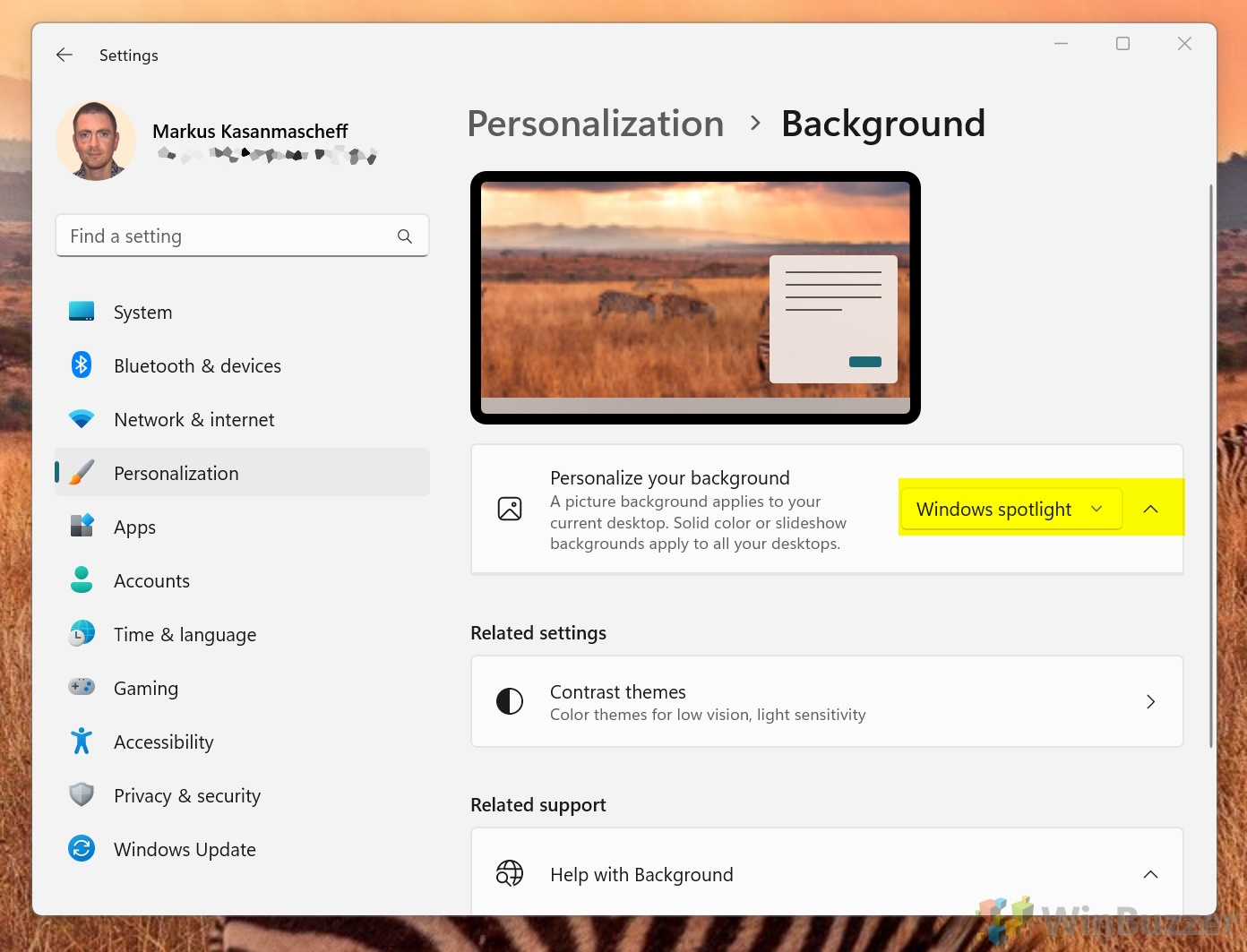
Så här ställer du in en video som ett liveskrivbord Bakgrund i Windows 11 och Windows 10
Medan Windows 97 och XP låter användare enkelt ställa in en rörlig bild som bakgrund, är det inte längre fallet i Windows 11 och Windows 10. Men även om levande bakgrundsbilder har upphört, kan du kringgå detta med metoderna som visas i vår andra guide för att ställa in en video som en levande skrivbordsbakgrund.
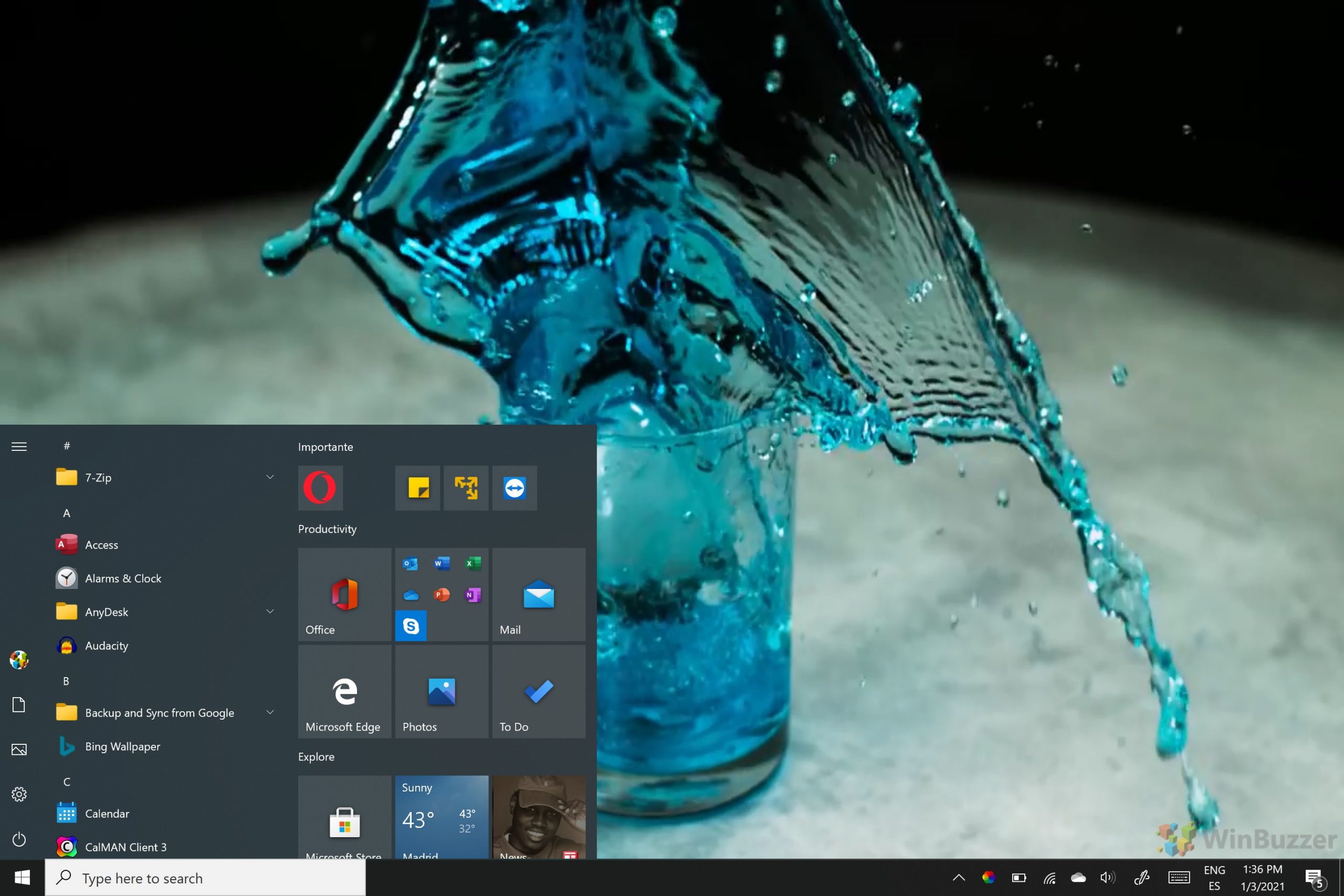
Extra: Hur man sparar Windows 10 Spotlight-bilder och hittar deras plats
Windows Spotlight är ett utmärkt verktyg för att lägga till lite variation till din dator. Den visar en annan bakgrundsbild nästan varje dag, och de är ofta vackra. Faktum är att de är så trevliga att du kanske undrar hur du sparar Windows Spotlight-bilder för användning som skrivbordsbakgrund. Tyvärr är detta inte så lätt som du kan förvänta dig, eftersom det inte finns något enkelt alternativ att spara spotlight-bilder direkt. Men i vår andra guide visar vi dig hur du hittar platsen för Windows spotlight-bilder och sparar bilderna automatiskt om du vill.
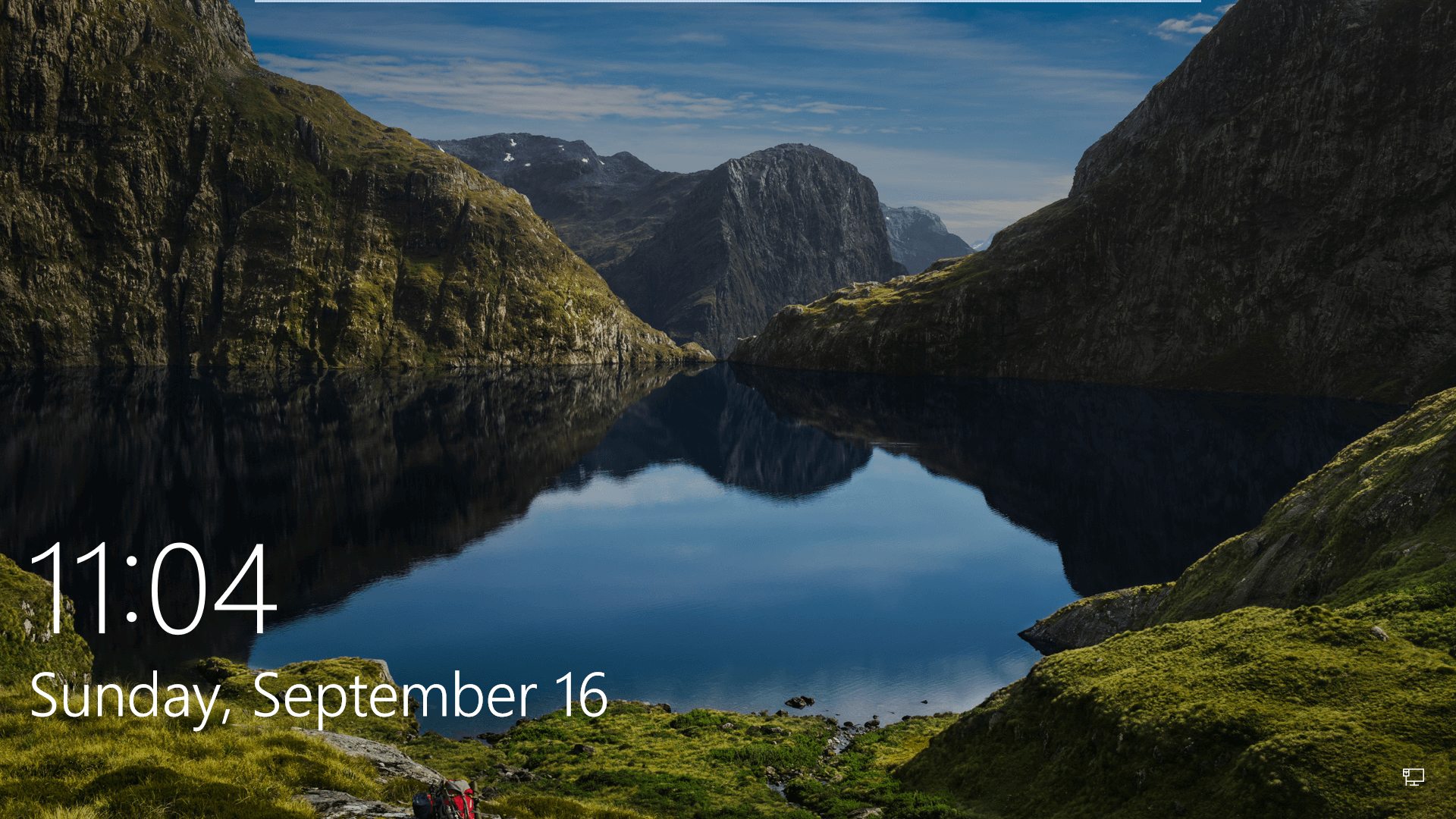
Tyvärr är Windows spotlight inte problemfritt, och många användare tycker att Windows spotlight inte fungerar eller fastnar. I det senare scenariot kommer användare att märka att deras Windows 10 spotlight-bilder inte förändras. Du kan sitta fast med samma låsskärmsbild i evigheter om du inte vidtar åtgärder. Andra stöter på allvarligare problem som en blå skärm i Windows Spotlight eller felet “Windows Spotlight är inte tillgängligt”. I vår andra guide visar vi hur du enkelt kan fixa Windows Spotlight.